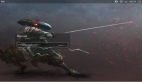Linux_Logo輸出彩色ANSI Linux發(fā)行版徽標的命令行工具
linuxlogo(或叫 linux_logo)是一款在Linux命令行下用彩色 ANSI 代碼生成附帶有系統(tǒng)信息的發(fā)行版徽標的工具。
Linux_Logo – 輸出彩色 ANSI Linux 發(fā)行版徽標
這個小工具可以從 /proc 文件系統(tǒng)中獲取系統(tǒng)信息并可以顯示包括主機上安裝的發(fā)行版在內(nèi)的很多發(fā)行版的徽標。
與徽標一同顯示的系統(tǒng)信息包括 : Linux內(nèi)核版本,最近一次編譯Linux內(nèi)核的時間,處理器/核心數(shù)量,速度,制造商,以及哪一代處理器。它還能顯示總共的物理內(nèi)存大小。
無獨有偶,screenfetch是一個擁有類似功能的工具,它也能顯示發(fā)行版徽標,同時還提供更加詳細美觀的系統(tǒng)信息。我們之前已經(jīng)介紹過這個工具,你可以參考一下鏈接:
- screenFetch: 命令行信息截圖工具
linux_logo 和 Screenfetch 并完全一樣。盡管 screenfetch 的輸出較為整潔并提供更多細節(jié), 但 linux_logo 則提供了更多的彩色 ANSI 圖標, 并且提供了格式化輸出的選項。
linux_logo 主要使用C語言編寫并將 linux 徽標呈現(xiàn)在 X 窗口系統(tǒng)中因此需要安裝圖形界面 X11 或 X 系統(tǒng)(LCTT 譯注:此處應是錯誤的。按說不需要任何圖形界面支持,并且譯者從其官方站 http://www.deater.net/weave/vmwprod/linux_logo 也沒找到任何相關 X11的信息)。這個軟件使用GNU 2.0協(xié)議。
本文中,我們將使用以下環(huán)境測試 linux_logo 工具。
操作系統(tǒng) : Debian Jessie處理器 : i3 / x86_64
在 Linux 中安裝 Linux Logo工具
1. linuxlogo軟件包 ( 5.11 穩(wěn)定版) 可通過如下方式使用 apt, yum 或 dnf 在所有發(fā)行版中使用默認的軟件倉庫進行安裝
# apt-get install linux_logo [用于基于 Apt 的系統(tǒng)] (譯者注:Ubuntu中,該軟件包名為linuxlogo)# yum install linux_logo [用于基于 Yum 的系統(tǒng)]# dnf install linux_logo [用于基于 Dnf 的系統(tǒng)]或# dnf install linux_logo.x86_64 [用于 64 位系統(tǒng)]
2. 裝好linuxlogo軟件包之后,你可以使用命令 linuxlogo 來獲取你當前使用的發(fā)行版的默認徽標..
# linux_logo或# linuxlogo
獲取默認系統(tǒng)徽標
3. 使用 [-a] 選項可以輸出沒有顏色的徽標。當在黑白終端里使用 linux_logo 時,這個選項會很有用。
# linux_logo -a
黑白 Linux 徽標
#p#
4. 使用 [-l] 選項可以僅輸出徽標而不包含系統(tǒng)信息。
# linux_logo -l
輸出發(fā)行版徽標
5. [-u] 選項可以顯示系統(tǒng)運行時間。
# linux_logo -u
輸出系統(tǒng)運行時間
6. 如果你對系統(tǒng)平均負載感興趣,可以使用 [-y] 選項。你可以同時使用多個選項。
# linux_logo -y
輸出系統(tǒng)平均負載
如需查看更多選項并獲取相關幫助,你可以使用如下命令。
# linux_logo -h
Linuxlogo選項及幫助
#p#
7. 此工具內(nèi)置了很多不同發(fā)行版的徽標。你可以使用 [-L list] 選項查看這些徽標的列表。
# linux_logo -L list
Linux 徽標列表
如果你想輸出這個列表中的任意徽標,可以使用 -L NUM 或 -L NAME 來顯示想要選中的圖標。
- -L NUM – 會輸出列表中序號為 NUM 的圖標 (不推薦).
- -L NAME – 會輸出列表中名為 NAME 的圖標。
例如,如果想要顯示 AIX 的徽標,你可以使用如下命令
# linux_logo -L 1或# linux_logo -L aix
輸出 AIX 圖標
注:命令中的使用 -L 1 是因為 AIX 徽標在列表中的編號是1,而使用 -L aix 則是因為 AIX 徽標在列表中的名稱為 aix
同樣的,你還可以使用這些選項輸出任何圖標,以下是一些例子..
# linux_logo -L 27# linux_logo -L 21
各種 Linux 徽標
你可以通過徽標對應的編號或名字使用任意徽標。
#p#
一些使用 Linux_logo 的建議和提示
8. 你可以在登錄界面輸出你的 Linux 發(fā)行版徽標。要輸出默認徽標,你可以在 ~/.bashrc文件的最后添加以下內(nèi)容。
if [ -f /usr/bin/linux_logo ]; then linux_logo; fi
注: 如沒有~/.bashrc 文件,你需要在當前用戶的 home 目錄下新建一個。
9. 在添加以上內(nèi)容后,你只需要注銷并重新登錄即可看到你的發(fā)行版的默認徽標
在用戶登錄時輸出徽標
其實你也可以在登錄后輸出任意圖標,只需加入以下內(nèi)容:
if [ -f /usr/bin/linux_logo ]; then linux_logo -L num; fi
重要: 不要忘了將 num 替換成你想使用的圖標。
10. 你也能直接指定徽標所在的位置來顯示你自己的徽標。
# linux_logo -D /path/to/ASCII/logo
11. 在遠程登錄時輸出圖標。
# /usr/local/bin/linux_logo > /etc/issue.net
如果你想使用 ASCII 徽標而不是含有顏色的 ANSI 徽標,則使用如下命令
# /usr/local/bin/linux_logo -a > /etc/issue.net
12. 創(chuàng)建一個 Linux 上的端口 - 用于回應連接的端口。要創(chuàng)建 Linux 端口, 則需在 /etc/services 文件中加入以下內(nèi)容
penguin 4444/tcp penguin
這里的 4444 是一個未被任何其他資源使用的空閑端口。你也可以使用其他端口。你還需要在 /etc/inetd.conf中加入以下內(nèi)容:
penguin stream tcp nowait root /usr/local/bin/linux_logo
并使用以下命令重啟 inetd 服務
# killall -HUP inetd
(LCTT 譯注:然后你就可以遠程或本地連接到這個端口,并顯示這個徽標了。)
linux_logo 還可以用做啟動腳本來愚弄攻擊者或對你朋友使用惡作劇。這是一個我經(jīng)常在我的腳本中用來獲取不同發(fā)行版輸出的好工具。
試過一次后,你就不會忘記的。讓我們知道你對這個工具的想法及它對你的作用吧。 不要忘記給評論、點贊或分享!